INTRODUZIONE
Si accede da Anagrafiche ->Magazzino ->Magazzini
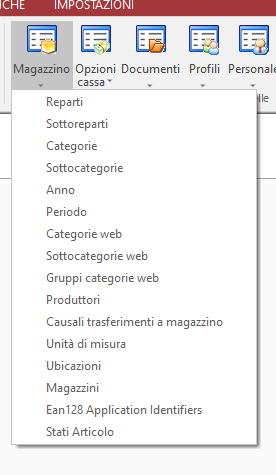
Permette l’accesso all’elenco di tutti i magazzini deposito in memoria.
DALLA VERSIONE 18.1.0.260 è possibile selezionare il Gruppo di appartenenza dei magazzini.
Facendo doppio click Sulla cella “Gruppo di Appartenzenza” di un magazzino si potrà selezionare, creare o rinominare il gruppo di appartenenza del magazzino
UTILIZZO
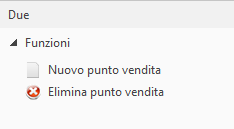
- Nuovo punto vendita: permette di creare un nuovo punto vendita, dopo aver cliccato su questo tasto troveremo sotto la colonna id Negozio un numero progressivo che identifica il negozio che si sta creando (il numero viene assegnato in automatico dal programma e non è modificabile).
Sotto la colonna Codice compare una nuova casella denominata Cod_n°(numero progressivo), effettuando doppio click su questa casella, possiamo modificare i dati in essa contenuti inserendo un codice identificativo per il magazzino.
Sotto la colonna Negozio compare una casella denominata Magazzino_n°(numero progressivo), effettuando doppio click su questa casella, possiamo modificare i dati in essa contenuti ed assegnare una descrizione al punto vendita creato.
- Elimina punto vendita selezionato: permette di eliminare il punto vendita selezionato (richiede conferma ed è possibile solo se non utilizzato nel programma).
Aggiornamento
Dalla versione 18.3.0.298 è possibile configurare un magazzino viaggiante associato ad un magazzino.
(Rif. Kb Gestione Backend>Anagrafiche>Tabelle>Magazzino>Magazzini > Configurazione Magazzini viaggianti)